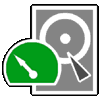 Se você apagou alguma partição do disco rígido acidentalmente ou a perdeu por qualquer outro motivo, eis aqui a sua salvação! O TestDisk é um software eficaz que recupera a tabela de partições do HD (disco rígido) como nenhum outro programa.
Se você apagou alguma partição do disco rígido acidentalmente ou a perdeu por qualquer outro motivo, eis aqui a sua salvação! O TestDisk é um software eficaz que recupera a tabela de partições do HD (disco rígido) como nenhum outro programa.TestDisk é um poderoso software livre de recuperação de dados! Ele foi desenvolvido essencialmente para ajudar a recuperar partições perdidas e/ou tornar discos inicializáveis novamente ,quando este problema é causado por software defeituoso, alguns tipos de vírus ou erro humano (tais como acidentalmente apagar uma Tabela de Partição) Recuperar tabelas de partição usando TestDisk é realmente fácil.
TestDisk pode:
- Fixar tabelas de partições, recuperar partições deletadas
- Reconstruir o setor de boot FAT12/FAT16/FAT32
- Fixar tabelas FAT
- Reconstruir o setor de boot NTFS
- Recuperar o setor de boot NTFS a partir de um backup
- Fixar MFT usando MFT mirror
- Localizar ext2/ext3 Backup SuperBlock
- Recuperar arquivos FAT, NTFS e ext2
- Copiar arquivos de partições excluídas FAT, NTFS e ext2/ext3
Executando o TestDisk
Para recuperar uma partição perdida ou arquivos do disco rígido, chave USB, Smart Card, ..., você precisa de direitos de acesso no disco rígido.
Este exemplo foi retirado do site do desenvolvedor. Funciona direitinho, é só seguir os passos.
Todos discos rígidos devem ser detectados e listados com o tamanho correto no TestDisk
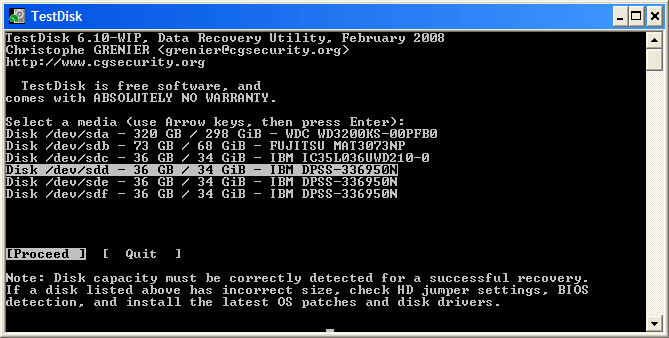 Use as setas cima/baixo para selecionar o seu disco rígido com a(s) partição(ões) perdida(s). Pressione a tecla Enter para continuar.
Use as setas cima/baixo para selecionar o seu disco rígido com a(s) partição(ões) perdida(s). Pressione a tecla Enter para continuar.TestDisk mostra os tipos de tabelas de partição.
TestDisk mostra os menus (ver também o TestDisk Itens do Menu)
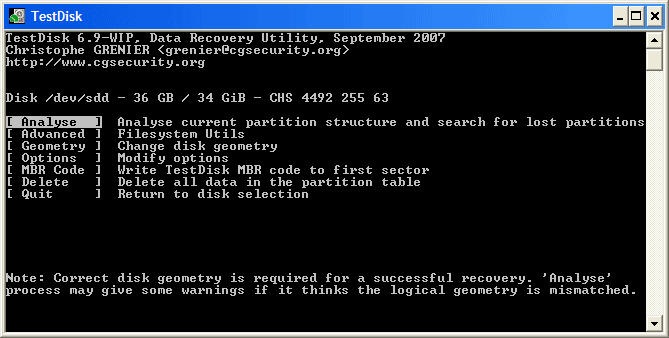 Utilize a opção [Analyse] para verificar a estrutura de sua partição atual e pesquisar partições perdidas. Confirme em [Analyse] com a tecla Enter para continuar.
Utilize a opção [Analyse] para verificar a estrutura de sua partição atual e pesquisar partições perdidas. Confirme em [Analyse] com a tecla Enter para continuar.Agora, a sua atual estrutura de partições está listada. Examine sua estrutura de partição atual em busca de partições perdidas e erros.
Durante a Quick Search, o TestDisk encontrou duas partições, incluindo a partição lógica que estava perdida, marcada como Partição 3.
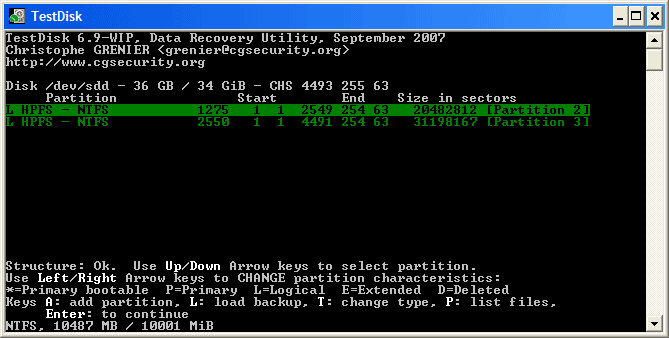 Para listar os arquivos das partições encontradas use as setas. Todos os diretórios e os dados serão corretamente listados. Pressione a tecla Enter para continuar.
Para listar os arquivos das partições encontradas use as setas. Todos os diretórios e os dados serão corretamente listados. Pressione a tecla Enter para continuar.Salvar a tabela de partição ou pesquisar mais partições?
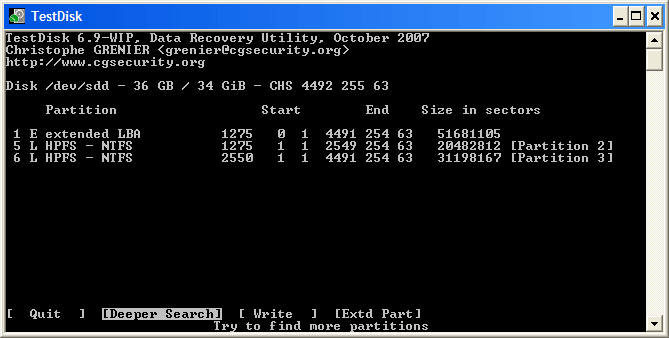 Quando todas as partições estiverem disponíveis e os dados listados, você deve ir ao menu [Write] para salvar a estrutura de partição. O menu [Extd Part] dá a você a oportunidade de decidir se a partição estendida irá utilizar todos os espaços em disco disponível ou somente o necessário (mínimo). Uma vez que uma partição, a primeiro, ainda está faltando, utilize a opção [Deeper Search] (se já não aconteceu automaticamente) e pressione Enter para continuar.
Quando todas as partições estiverem disponíveis e os dados listados, você deve ir ao menu [Write] para salvar a estrutura de partição. O menu [Extd Part] dá a você a oportunidade de decidir se a partição estendida irá utilizar todos os espaços em disco disponível ou somente o necessário (mínimo). Uma vez que uma partição, a primeiro, ainda está faltando, utilize a opção [Deeper Search] (se já não aconteceu automaticamente) e pressione Enter para continuar.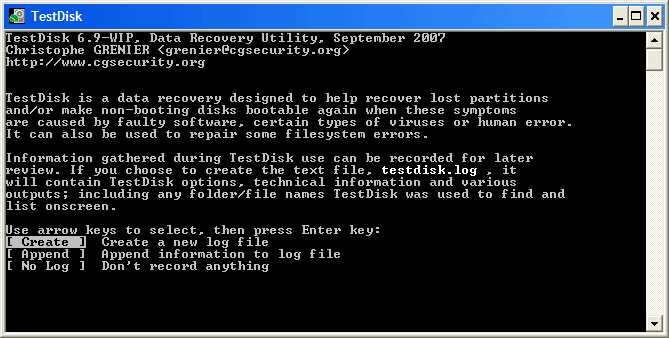
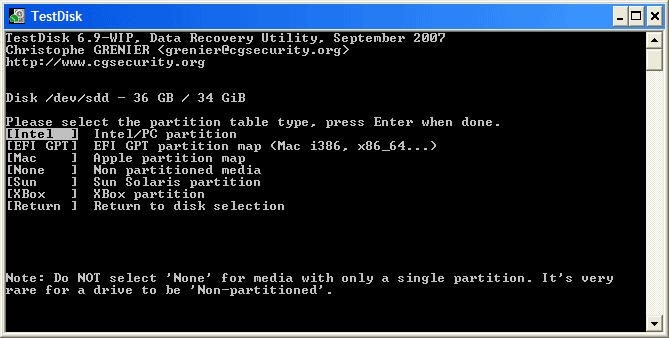
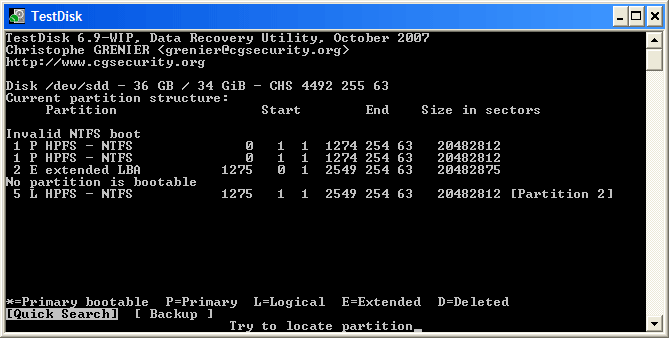
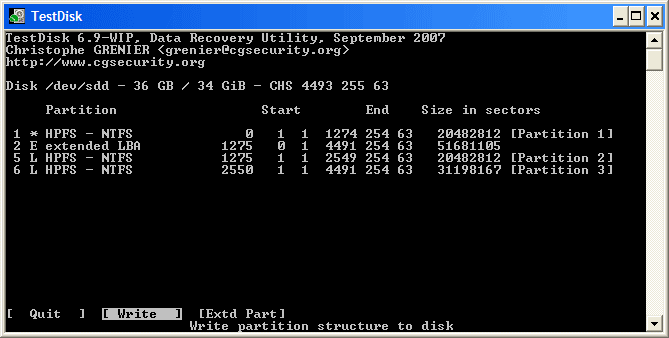



Cara, eu estava querendo saber como se usa este programa, quebrei muito a cabeça e não sabia como usar. Ótimo tutorial.
ResponderExcluirMuito Muito Muito Obrigado, você salvou meu emprego!
ResponderExcluir@Henrique G.
ResponderExcluir@Pedro Gabriel
De nada, que bom que foi útil para vocês, se puderem ajudar a divulgar o blog, ficarei muito grato.
Muito bom cara, ótimo tutorial, isso me salvou :D, parabens, sucesso pelo blog ;)
ResponderExcluirVoce eh o cara!!:D pesquisei muito sobre esse programa e so agora encontrei!muito obrigado!otimo trabalho
ResponderExcluirRecuperei meu hd externo, o qual havia excluido a partição, voltou ao estado original graças a esse programinha
ResponderExcluirGostaria de saber como transformar uma partição que esta em RAW para NTFS...
ResponderExcluirMeu HD Externo do nada ficou assim, tenho muitos arquivos importantes... Quem puder me ajudar agradeço desde já!
@Johnatan É só seguir os passos acima, não é tão complicado.
ResponderExcluirCara... eu fiz os passos acima.. mas depois que termina e o programa pede pra reiniciar.. nada mudas. Não sei o q fazer pro raw voltar a ser ntfs. Nem quero recuperar os arquivos mais.. pois já consegui com o GetDataBack. O quero é formatar. Mas não consigo de jeito nenum. Test Disk, Partition Magic, EASEUS... alguém me ajuda? luizhenriquerj@hotmail.com
ResponderExcluirTambem estou com o mesmo problema em uma PEN, ela do nada virou RAW e ja tentei varios programas e dicas que encontrei pela net a fora. Este programa pode ser util nesta situação? Como? Ajuda ai André.
ResponderExcluir@d-_-b Só seguir os passos acima.
ResponderExcluirMeu Jovem, estou com um pen drive em RAW e preciso recuperar urgentemente os arquivos. Vejo que na ilustração só demonstra a conversão de um para o outro. Gostaria de saber o caminho para salvar e onde ele salva. Muito obrigado.
ResponderExcluirMeu computador tombou e após isso não reinicia mais, retirei o HD e reconectei os cabos, e nada. Um amigo disse que já era, que não há o que fazer.... sou totalmente inexperiente nisso, estou buscando informações aqui na net após o vazio de ter perdido tudo. Por favor, se alguém puder me ajudar com qualquer dica.
ResponderExcluirGrata,
Ótimo post.
ResponderExcluirParabéns cara.
Amigo me esclarece uma dúvida por favor...
ResponderExcluireu faço tudo como mostrado mas os arquivos aparecem tudos misturado em varias pastas com nomes como: recup_dir1, recu_dir2,... e assim por diante. porque não aparece minha estrutura de pastas como era a partição?
por favo me responde neste e-mail: frankpereira2005@hotmail.com
este programa é excelente, recupera todas as partições danificadas, mao na roda.
ResponderExcluirValeu velho!! Salvou minha vida isso ai!!
ResponderExcluirPrimeiro eu mudei na geometria as "Heads" de 240 para 255 e fiz como tu disse.
Cara, salvou mais de 500 GB de pura Pornografia! To feliz da vida!
Pergunta... Fiz o Ghost de um HD pra outro, porém, a ordem dos discos esta invertida. Esse software restaura partição anterior a imagem do Ghost?
ResponderExcluirComigo aconteceu algo parecido... do nada meu HD externo que era NTFS virou extensão RAW....tentei com o get data back mas não consegui meus arquivos de volta....extranho eh que ele funciona, ou seja acredito que o problema seja no partição lógica e não na fisica...vou tentar esse programa....
ResponderExcluirParabéns! ótimo post... com esses passos pode-se recuperar partições não só de HD, ou seja também de um cartão de memória ou um pendrive? ontém meu cartão de 4GB virou extesão RAW.
ResponderExcluirOlá... Segui o tutorial tranquilamente até na hora de reiniciar o computador... Quando ele reiniciou deu erro de disco. O que será que aconteceu? Se alguém puder me ajudar ficarei grato. Obrigado.
ResponderExcluirOla, com esse programa conseguir fazser backup da partição que tanto estava querendo, agora falta fazer ela funcionar.
ResponderExcluir